Exchange Online から外部に送信するすべてのメールを、別のメールサーバー(スマートホスト)経由で送信したい場合、以下の 3 ステップで構成可能です。
- 承認済みドメインの設定変更
- 送信コネクタの作成
- トランスポートルールによる適用
🔧 承認済みドメインを “内部の中継” に変更する手順
- Microsoft 365 管理センターにサインイン
- 左メニューから[管理センター]→[Exchange]をクリックし、Exchange管理センターにアクセスします
- [メールフロー]→[承認済みドメイン]を選択
- 対象の独自ドメインをクリック
- [内部の中継]にチェックを入れて[保存]
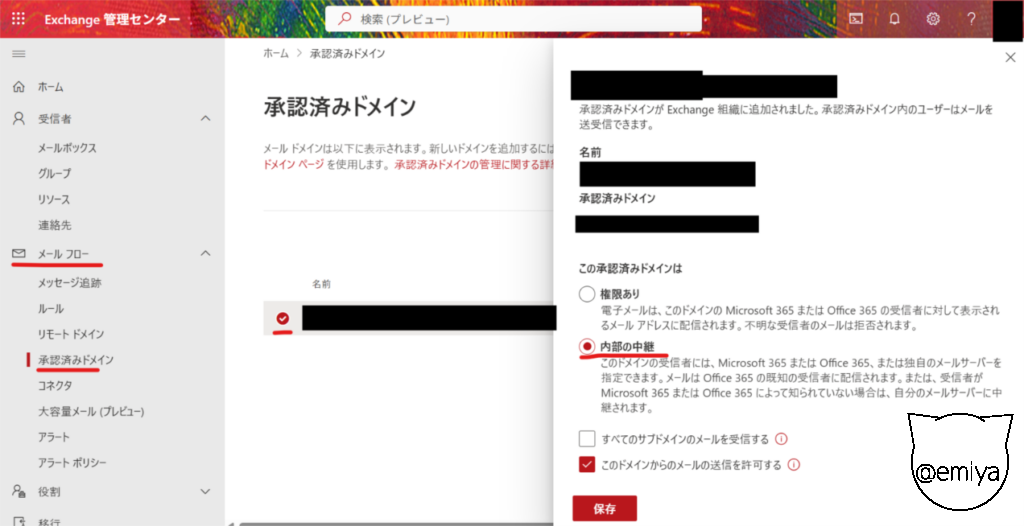
※警告表示に関して:保存時に表示される警告は送信コネクタの設定を促すものであり、今回は承認済みドメインの変更だけで問題ありません。反映には数時間かかる場合があります。
📡 送信コネクタの構成方法
- Microsoft 365 管理センターにサインイン
- [管理センター]→[Exchange]をクリック
- [メールフロー]→[コネクタ]→[+ 新規作成(コネクタを追加)]をクリック
- [送信元]:Office 365、[送信先]:パートナー組織 →[次へ]
- 任意の名前を入力 →[次へ]
- [トランスポートルールが設定されている場合のみ]を選択 →[次へ]
- [これらのスマートホストを使ってメールをルーティングする]を選び、FQDNまたはIPを入力 →[保存]→[次へ]
- 必要に応じて TLS オプションを設定 →[次へ]
- 検証用メールアドレスを入力し[検証]をクリック(失敗しても設定が正しければ問題なし)
- 完了後、[閉じる]→[保存]
✉️ トランスポートルールによる適用設定
- Exchange 管理センターで[メールフロー]→[ルール]→[+]→[ルールの新規作成(新しいルールの作成)]
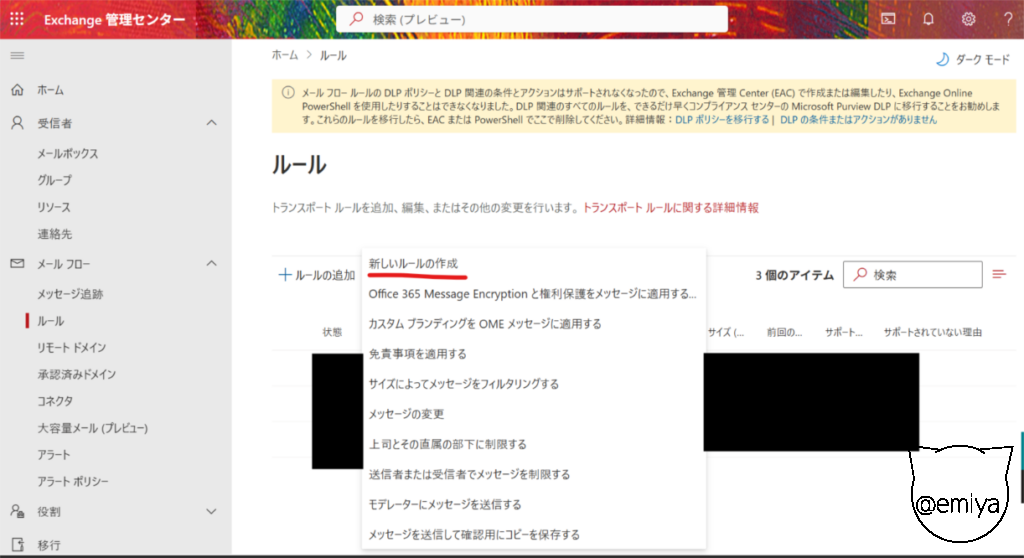
- ([その他のオプション]をクリック)
- ルール名を入力
- 条件:[この受信者…]→[外部/内部である]→[組織外]
- 処理:[メッセージを次へリダイレクトする…]→[以下の送信コネクタ]
- 作成済みの送信コネクタを選択
- 例外:[送信者…]→[IP アドレスが次の範囲内…]→ 既存サーバーの IP を入力
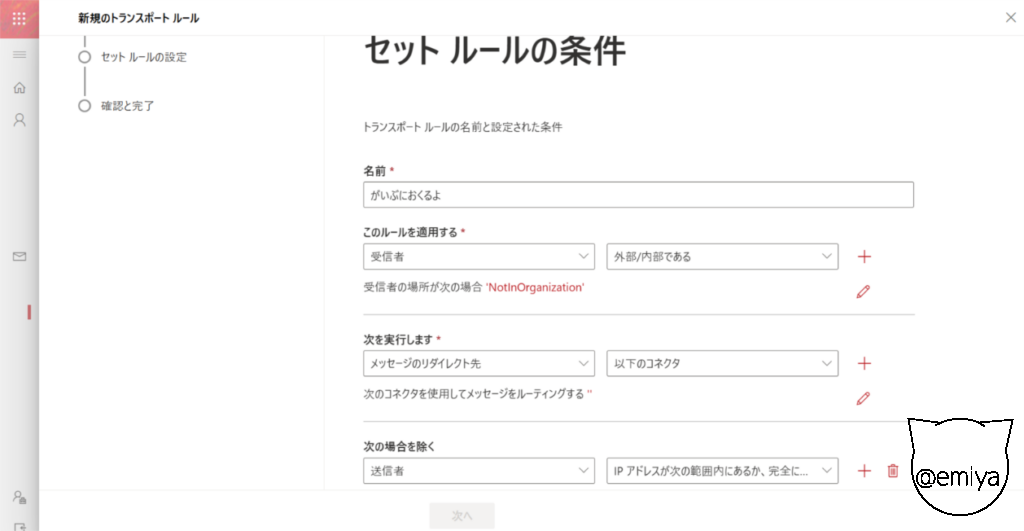
- [保存]をクリック
※反映までに時間がかかる場合があります。メールループ防止のため、例外設定のIP指定は必須です。
📚 参考情報リンク
- Exchange Online で承認済みドメインを管理する | Microsoft Learn
- Exchange Online でコネクタを使用してメール フローを構成する | Microsoft Learn
以上で、Exchange Online からの外部送信メールを他サーバー経由で送信する構成が完了します。環境に応じた検証とテストをお忘れなく!


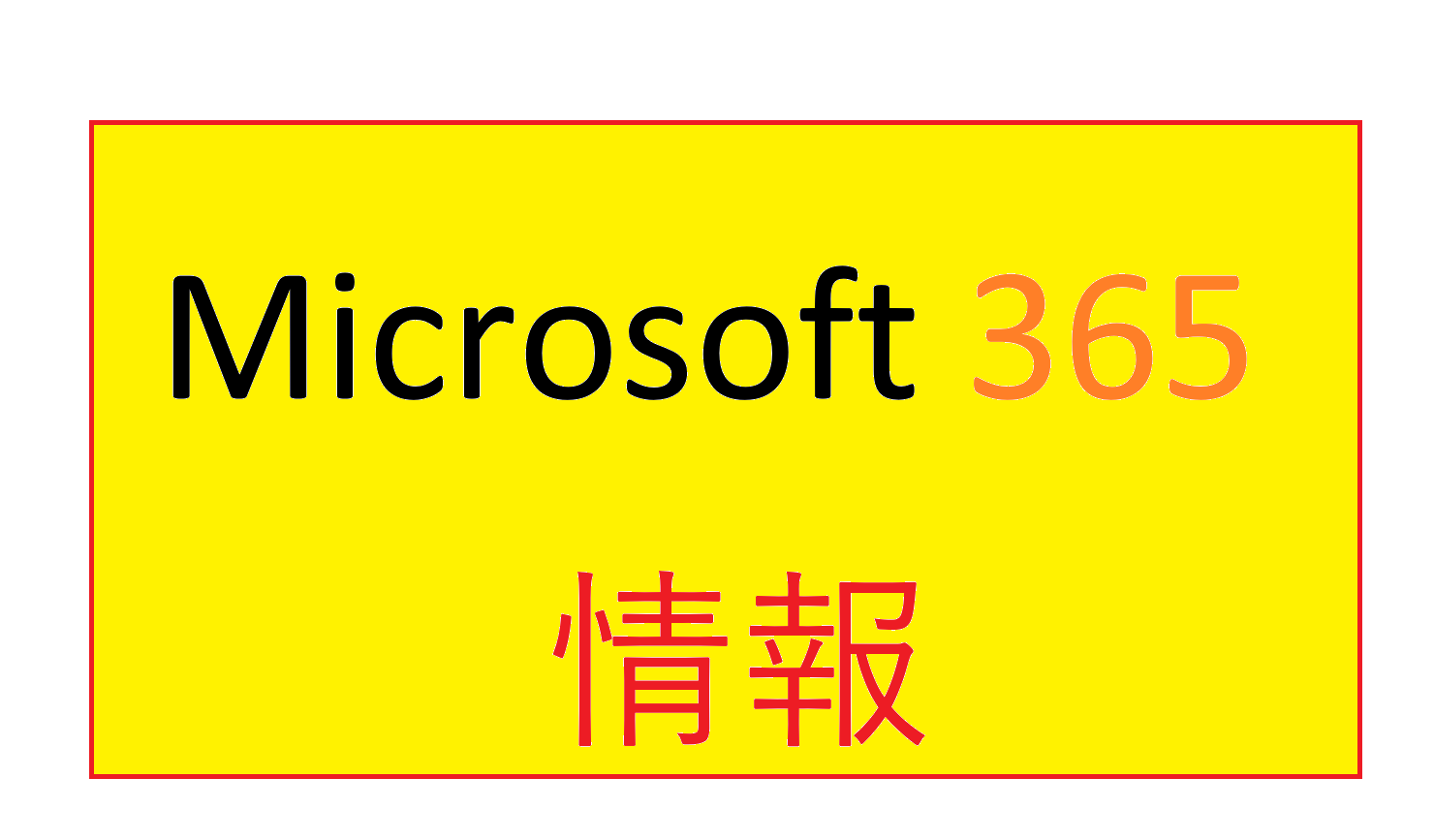

コメント